1、在桌面右键“我的电脑”,然后从右键我的电脑的选项中点选“管理”。
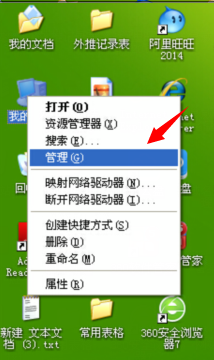
2、右键点选管理后,我们进入到计算机管理选项面板。

3、然后在计算机管理面板,我们点击展开下方的“系统工具”选项列表。
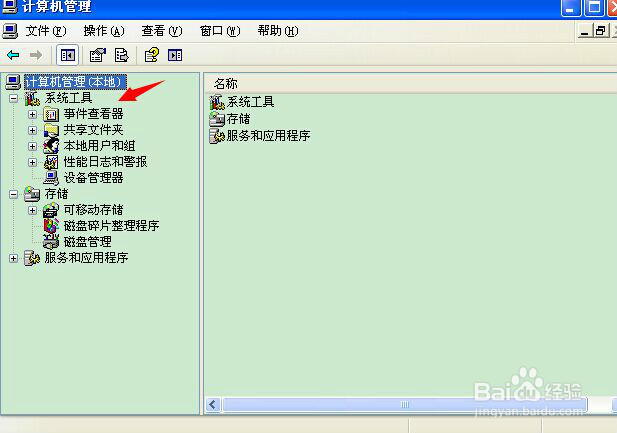
4、接着,我们在展开来的系统工具列表中点击打开下方的“设备管理器”。

5、点击进入设备管理器选项后,在它设备管理器选项的右侧面板我们找到并点击展开“声音、视频和游戏控制器”。
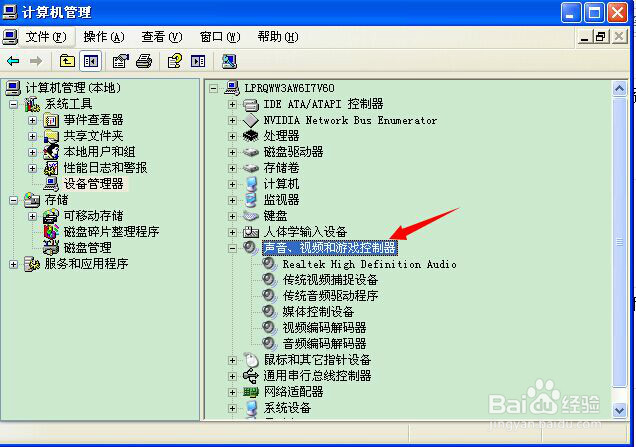
6、我们在声音、视频和游戏控制选项下找到那个英文选项并选中它,然后右键点选“属性”。
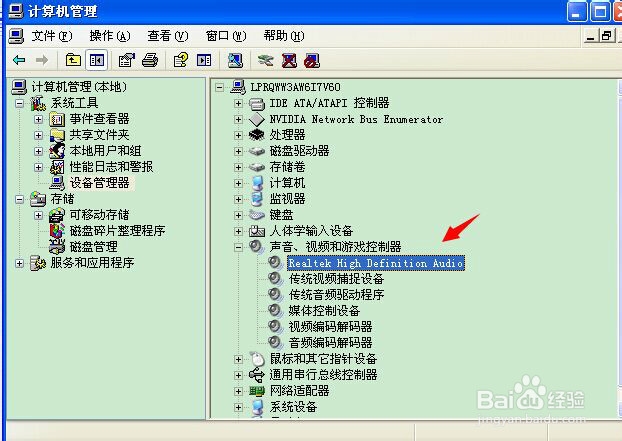

7、最后,在打开来的属性面板,我们点击切换到“驱动程序”选项下并点击它下方的“更新驱动程序”按钮即可。

